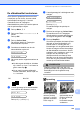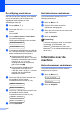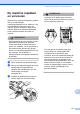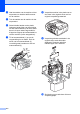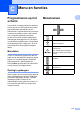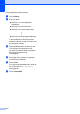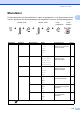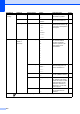User Manual
Table Of Contents
- GEBRUIKERSHANDLEIDING MFC-250C MFC-290C MFC-297C
- Informatie over goedkeuring en mededeling aangaande samenstelling en publicatie
- EG-conformiteitsverklaring
- Inhoudsopgave
- Paragraaf I: Algemeen
- 1 Algemene informatie
- 2 Papier en documenten laden
- 3 Algemene instellingen
- 4 Beveiligingsfuncties
- Paragraaf II: Fax
- 5 Een fax verzenden
- Faxmodus activeren
- Rondsturen (alleen monochroom)
- Aanvullende verzendopties
- 6 Een fax ontvangen
- 7 Telefoontoestellen en externe apparaten
- 8 Nummers kiezen en opslaan
- 9 Rapporten afdrukken
- 5 Een fax verzenden
- Paragraaf III: Kopiëren
- Paragraaf IV: Direct foto's printen
- 11 Foto's afdrukken vanaf een geheugenkaart of USB-flashstation
- Werken met PhotoCapture Center™
- Afdrukken vanaf een geheugenkaart of USB-flashstation zonder een pc
- Scannen naar een geheugenkaart of een USB-flashstation zonder een pc te gebruiken
- PhotoCapture Center™ vanaf uw computer gebruiken
- Een geheugenkaart of een USB-flashstation gebruiken
- Mapstructuur van geheugenkaarten (alleen bij MFC-290C en MFC-297C) of een USB-flashstation
- Aan de slag
- Afdrukken vanaf een geheugenkaart of een USB-flashstation
- Afdrukinstellingen voor het PhotoCapture Center™
- Scannen naar een geheugenkaart of USB-flashstation
- Uitleg bij de foutmeldingen
- Werken met PhotoCapture Center™
- 12 Foto's afdrukken vanaf een camera
- 11 Foto's afdrukken vanaf een geheugenkaart of USB-flashstation
- Paragraaf V: Software
- Paragraaf VI: Appendices
- A Veiligheid en wetgeving
- B Problemen oplossen en routineonderhoud
- C Menu en functies
- D Specificaties
- E Verklarende woordenlijst
- Index
- brother BEL-DUT
Problemen oplossen en routineonderhoud
109
B
De afdrukkwaliteit controleren
B
Als er fletse of gestreepte kleuren en tekst
verschijnen op uw uitvoer, kunnen enkele
spuitmondjes verstopt zijn. U kunt dit
controleren door de Testpagina
afdrukkwaliteit te printen en naar het patroon
van de spuitmondjes te kijken.
a Druk op Menu, 7, 1.
b Druk op a of b om Printkwaliteit te
kiezen.
Druk op OK.
c Druk op Colour Start.
De machine begint de Testpagina
afdrukkwaliteit te printen.
d Controleer de kwaliteit van de vier
kleurenblokken op het vel.
Kwaliteit OK?
1.Ja 2.Nee
e Ga op een van de volgende manieren te
werk:
Als alle regels duidelijk en zichtbaar
zijn, drukt u op 1 om Ja te kiezen en
gaat u naar stap i.
Als er zoals hieronder afgebeeld
stukken ontbreken, drukt u op 2 om
Nee te kiezen.
f U wordt gevraagd of de afdrukkwaliteit
voor zwart en drie kleuren in orde is.
Zwart OK?
1.Ja 2.Nee
Druk op 1 (Ja) of 2 (Nee).
g U wordt gevraagd of u wilt beginnen met
reinigen.
Start reinigen?
1.Ja 2.Nee
Druk op 1 (Ja).
De machine begint de printkop te
reinigen.
h Druk na het reinigen op Colour Start.
De machine zal nu de Testpagina
afdrukkwaliteit nogmaals afdrukken en
vervolgens terugkeren naar stap d.
i Druk op Stop/Exit.
Als u deze procedure minimaal vijf keer
herhaalt, en de afdrukkwaliteit nog
steeds slecht is, vervang dan de
inktcartridge voor de geklonterde kleur.
Na het vervangen van de inktcartridge,
de afdrukkwaliteit controleren. Als het
probleem niet is verholpen, moet u het
reinigen van de printkop en de
afdrukprocedures minimaal vijf keer
herhalen voor de nieuwe inktcartridge.
Als er dan nog inkt ontbreekt, neemt u
contact op met uw Brother-dealer.
VOORZICHTIG
Raak de printkop NIET aan. Als u de
printkop aanraakt, kan hij blijvend worden
beschadigd en kan de garantie erop
vervallen.
Opmerking
OK Niet OK
i
Als een spuitmondje
van een printkop
verstopt is, ziet het
geprinte voorbeeld
er als volgt uit.
Nadat het
spuitmondje van de
printkop gereinigd
is, zijn de
horizontale strepen
verdwenen.